Pasos Correctos antes de ejecución
Desactivar la Protección en Tiempo Real de Windows Defender (Windows Security)
Desactivar el aislamiento de núcleo
Si usas Windows 11 22H2, obligatorio desactivar el aislamiento de núcleo en Seguridad de Windows.
Desactivar todas las superposiciones (Discord, GeForce, Medal, Radeon, etc.)
Desactivar el firewall
En la configuración de la BIOS, desactivar el arranque seguro.
Si usas Windows 11 22H2 o 22H4, desactivar la lista de bloqueo de controladores vulnerables.
Activar la virtualización en la BIOS
Desactivar Resizable BAR y Above 4G Decoding en la BIOS (solo si presentas un delay en el Visual)
Nunca abrir el loader con el juego abierto
Preguntas frecuentes
¿Como desactivar la Protección en Tiempo Real de Windows Defender (Windows Security)?
Paso a paso (Windows 10 / 11):
Presiona Inicio y busca:
"Seguridad de Windows" o "Windows Security"Entra a la opción "Protección contra virus y amenazas".
Haz clic en "Administrar configuración" debajo de la sección "Configuración de protección contra virus y amenazas".
Busca la opción llamada "Protección en tiempo real" y pon el interruptor en Desactivado.
Si te lo pide, confirma con permisos de administrador.
⚠️ Importante: Esta opción se reactivará automáticamente tras un reinicio o después de un tiempo. Para desactivarlo permanentemente se requieren pasos más avanzados (como mediante el Editor de directivas de grupo o registro)
¿Cómo Desactivar el aislamiento de núcleo en Windows 10 / 11?
Paso a paso:
Presiona Inicio y escribe:
👉 "Seguridad de Windows" o "Windows Security"Entra en la opción "Seguridad del dispositivo".
En la sección "Aislamiento del núcleo", haz clic en "Detalles del aislamiento del núcleo".
Verás una opción llamada "Integridad de memoria" (Memory Integrity).
→ Desactívala.Te pedirá reiniciar tu PC para aplicar los cambios.
¿Cómo desactivar superposiciones más comunes?
1. Discord Overlay
Abre Discord.
Haz clic en el ícono de engranaje (⚙️) abajo a la izquierda (Configuración de usuario).
Ve a la sección "Actividad de juego" o "Actividad de juego y overlay".
Entra en "Overlay" (superposición).
Desactiva:
🔘 "Activar la superposición en el juego"
También puedes desactivarla por juego individual.
2. NVIDIA GeForce Experience Overlay
Abre GeForce Experience.
Haz clic en el ícono de engranaje (⚙️) arriba a la derecha.
En la sección General, busca:
🔘 "Superposición dentro del juego" (In-Game Overlay)Desactívala.
3. Medal.tv Overlay (grabación de clips)
Abre Medal.tv.
Haz clic en tu foto de perfil > Settings (Configuración).
Ve a la sección Overlay.
Desactiva el interruptor de "Enable In-Game Overlay".
Reinicia el juego si estaba abierto.
🔧 4. AMD Radeon Overlay
Abre AMD Software: Adrenalin Edition.
Ve a Settings (Configuración) > pestaña General.
Busca la opción "Mostrar superposición de rendimiento (Performance Overlay)" o "In-Game Overlay".
Desactívala.
También puedes desactivar Hotkeys si no quieres que se active por accidente.
5. Steam Overlay
Abre Steam.
Haz clic en Steam > Configuración > En el juego.
Desactiva:
🔘 "Activar la superposición de Steam mientras está en el juego"
6. Xbox Game Bar (Windows)
Presiona Inicio y ve a Configuración (⚙️).
Entra en Juegos > Barra de juegos de Xbox (Xbox Game Bar).
Desactiva:
🔘 "Abrir la barra de juegos con este botón en el controlador"
🔘 "Grabar clips de juegos, capturas de pantalla y retransmitir usando la barra de juegos"
✅ Opcional: Verificar que no se ejecuten al inicio
Presiona Ctrl + Shift + Esc para abrir el Administrador de tareas.
Ve a la pestaña Inicio.
Desactiva cualquier entrada de:
Discord
NVIDIA / GeForce Experience
AMD Software
Steam
Xbox Game Bar
Por CMD (símbolo del sistema) — rápido
Abre Símbolo del sistema como Administrador y ejecuta: CMD
Escribe: netsh advfirewall set allprofiles state off y toca Enter.
Método gráfico (Windows Security)
Abre Inicio → escribe Seguridad de Windows → abre la aplicación.
Ve a Cortafuegos y protección de red (Firewall & network protection).
Selecciona el tipo de red activo (p. ej. Red pública, Red privada, Dominio).
Cambia Microsoft Defender Firewall a Desactivado.
Repite para cada perfil que necesites apagar.
¿Cómo esactivar el Firewall de Windows?
¿Cómo desactivar Resizable BAR y Above 4G Decoding en la BIOS?
Paso a paso general (funciona en la mayoría de PCs):
Reinicia tu computadora.
Durante el arranque, presiona la tecla para entrar al BIOS/UEFI.
En la mayoría de PCs es alguna de estas:
Supr (Del)
F2
F10
Esc
A veces aparece un mensaje breve durante el inicio indicando cuál tecla usar.
Ya dentro del BIOS/UEFI, busca la pestaña o sección llamada:
Boot (Arranque)
Security (Seguridad)
Authentication (Autenticación)
Busca la opción llamada Secure Boot o Arranque Seguro.
Cambia el estado a Disabled (Desactivado).
En algunos BIOS, antes de poder cambiar esta opción, debes configurar:
Set Supervisor/Admin Password (Establecer contraseña de administrador)
Esto habilita modificar el Secure Boot.
Guarda los cambios (usualmente con F10) y reinicia el equipo.
Nota importante:
Algunos sistemas tienen el CSM (Compatibility Support Module) que puede estar relacionado con Secure Boot.
En algunos casos, para desactivar Secure Boot es necesario primero desactivar CSM, o viceversa.
En laptops o PCs de marca, el menú puede variar mucho.
¿Cómo desactivar Arranque Seguro (Secure Boot)?
¿Qué necesitas?
Un teclado (para entrar a la BIOS)
Acceso al BIOS/UEFI
Permisos de administrador
Saber que desactivar estas funciones puede afectar el rendimiento de la GPU, pero a veces soluciona problemas de compatibilidad
✅ Pasos para desactivar Resizable BAR y Above 4G Decoding
1. Entrar al BIOS/UEFI
Reinicia tu PC.
Durante el encendido, presiona repetidamente una de estas teclas hasta que entres al BIOS:
Del (Supr) – la más común
F2, Esc, F10 – según la marca
2. Activar el modo avanzado (si es necesario)
Si entras a un modo simplificado ("EZ Mode"), presiona F7 o selecciona "Advanced Mode" para ver todas las opciones.
3. Buscar la sección PCI / Dispositivos / Avanzado
Dirígete a una de estas pestañas según el BIOS:
Advanced
Chipset
IO Ports
PCIe / PCI Subsystem Settings
Peripherals
4. Desactivar opciones
Busca y cambia estas configuraciones:
OpciónEstado recomendadoAbove 4G DecodingDisabledResizable BAR SupportDisabled
5. (Opcional) Verificar CSM (Compatibility Support Module)
Ve a la pestaña Boot o Security
Busca CSM y asegúrate de:
CSM Support: Enabled (a veces es necesario para que se pueda desactivar Resizable BAR)
⚠️ En algunas BIOS, si CSM está desactivado, no te dejará cambiar las opciones de Resizable BAR o Above 4G.
6. Guardar y salir
Presiona F10 para guardar cambios.
Confirma y reinicia el sistema.
¿Cómo activar la virtualización (Intel VT-x o AMD-V)?
Cómo activar la virtualización paso a paso:
1. Entra al BIOS/UEFI
Reinicia tu PC.
Durante el arranque, presiona repetidamente la tecla para entrar al BIOS. Comúnmente:
Supr (Del)
F2
Esc
(Depende del fabricante, puede variar.)
2. Busca la opción de virtualización
La opción puede estar en pestañas como:
Advanced
CPU Configuration
Processor
System Configuration
Security
3. Opciones que buscar:
Para procesadores Intel:
Intel Virtualization Technology
VT-x
Vanderpool (menos común)
Para procesadores AMD:
SVM Mode
AMD-V
4. Cambia el valor a Enabled
Selecciona la opción y ponla en Enabled o Activado.
5. Guarda los cambios y reinicia
Usualmente presionando F10, luego confirma para guardar y salir.
Verificar que está activado en Windows
Abre el Administrador de tareas (Ctrl + Shift + Esc).
Ve a la pestaña Rendimiento > CPU.
En la parte inferior derecha, busca:
Virtualización: Habilitada
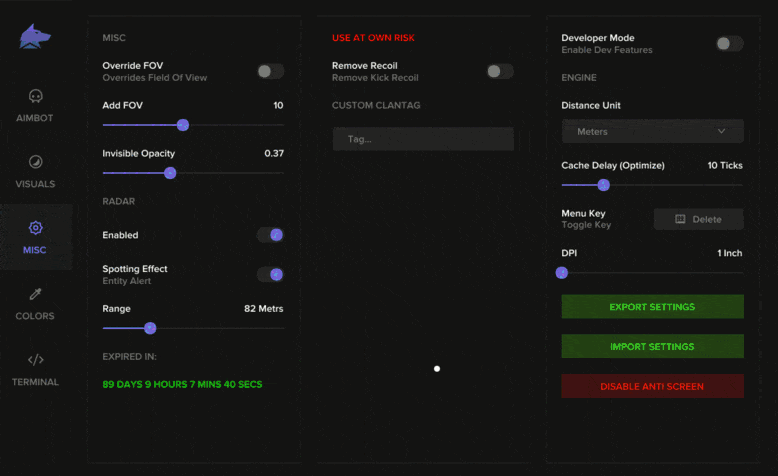
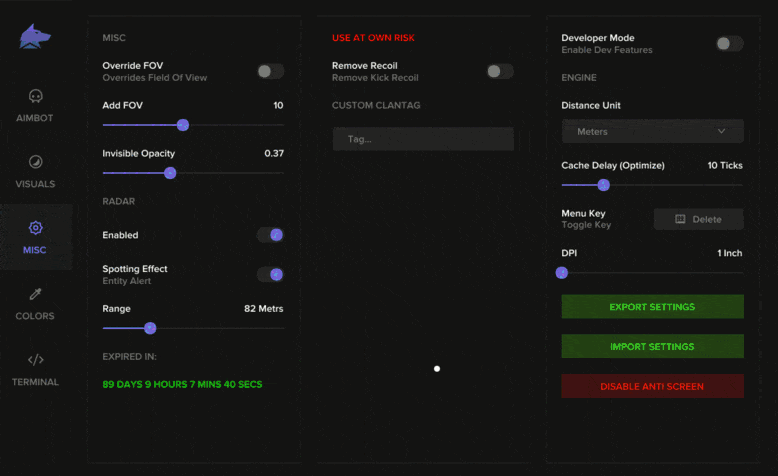
© 2025. All rights reserved.


